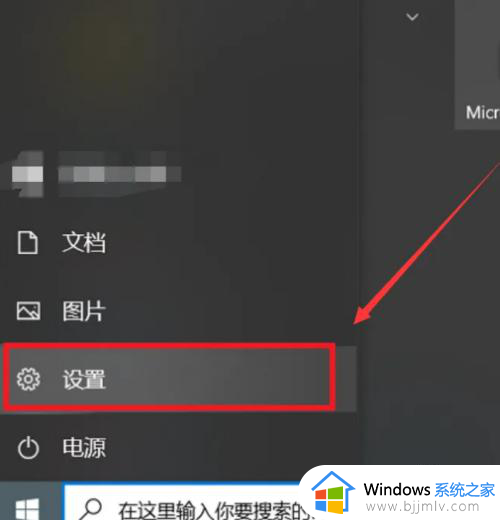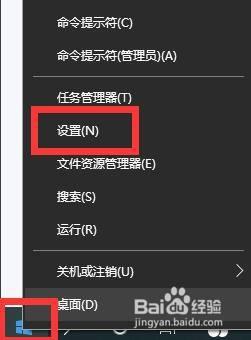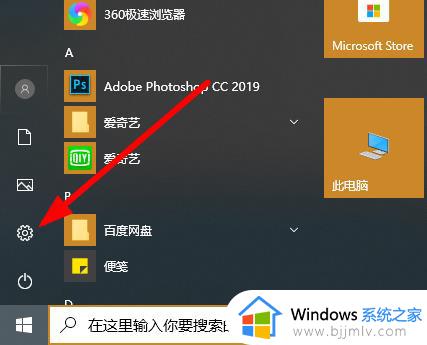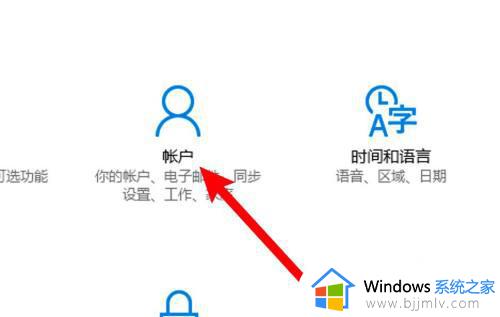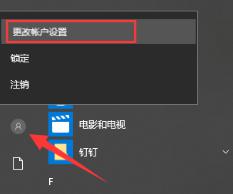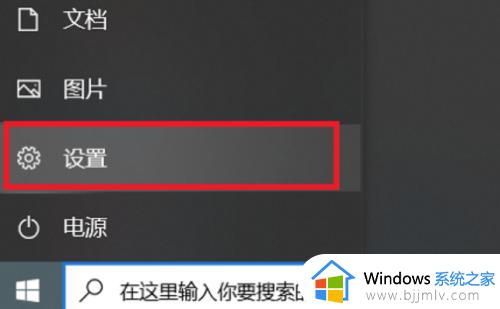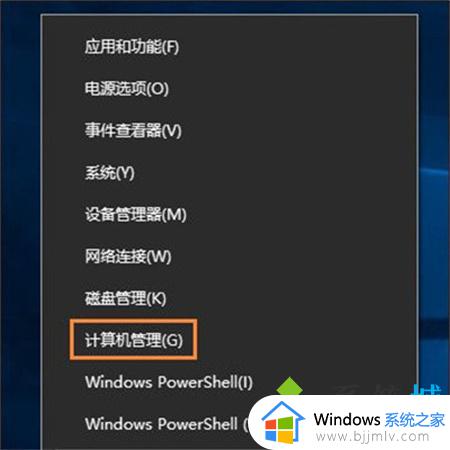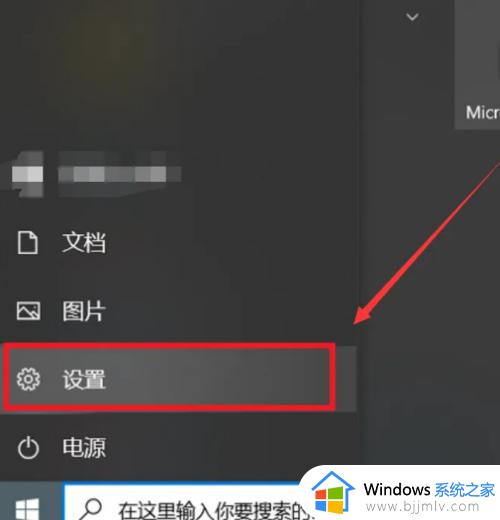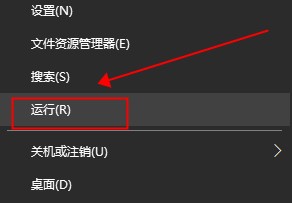win10系统怎样取消开机密码 win10如何解除开机密码设置
每当用户在入手新的win10电脑后,为了更好的保护个人隐私安全,因此也会设置开机密码登录方式,然而每次在启动win10电脑时都需要输入开机密码也很是麻烦,这时就想要将开机密码取消掉,那么win10系统怎样取消开机密码呢?今天小编就来教大家win10如何解除开机密码设置完整步骤。
具体方法如下:
方法一:使用Windows设置应用取消开机密码
1、按下【Win + I】键,打开Windows设置应用;
2、在Windows设置应用窗口中,选择【帐户】;
3、在左侧菜单中,选择【登录选项】,找到【密码】,点击【更改】;
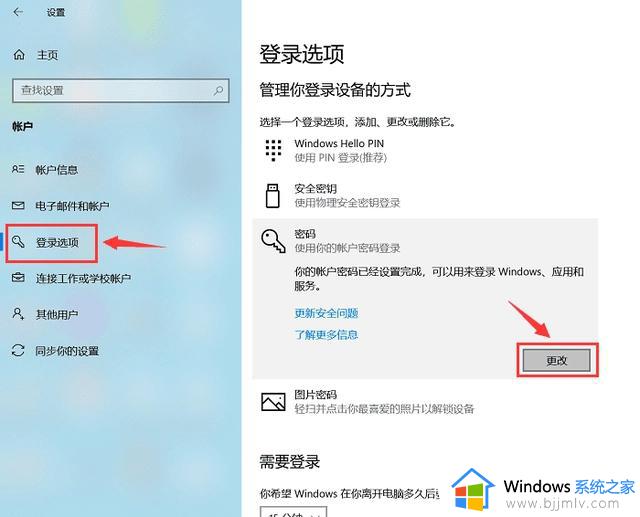
4、输入您的用户账户密码。在密码设置窗口中,不填任何文字直接点击【下一步】,重启计算机后,密码即被取消。
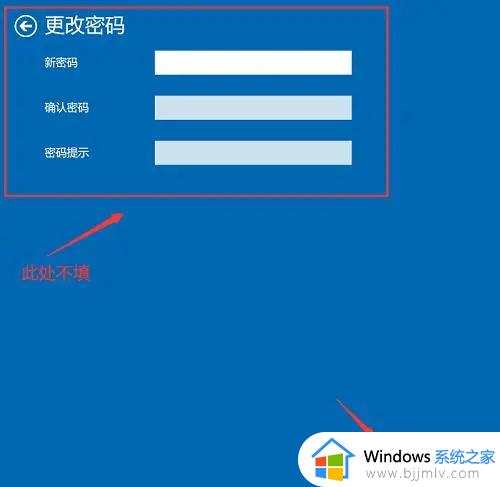
方法二:使用控制面板取消开机密码
1、按下【Win + S】键,搜索【控制面板】;
2、在控制面板窗口中,点击【用户账户】,进入后点击【管理账户】;
3、在界面中点击【更改账户】,选择【管理其他账户】;
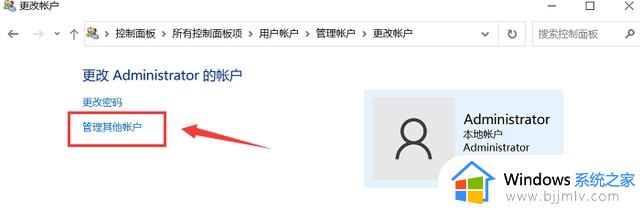
4、在【更改密码】中输入原先设置的密码,其他都不填,点击【更改密码】即可取消开机密码。
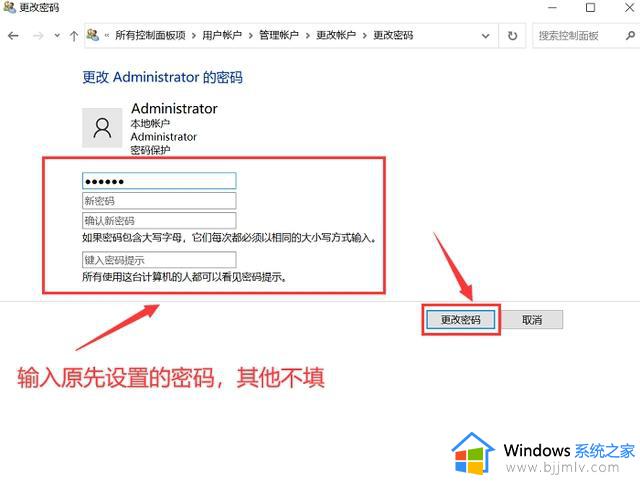
方法三:使用用户账户取消开机密码
1、按下【Win + R】键,打开运行对话框,
2、输入【netplwiz】,点击【确定】;
3、将【要使用本计算机,用户必须输入用户名和密码】复选框取消勾选;
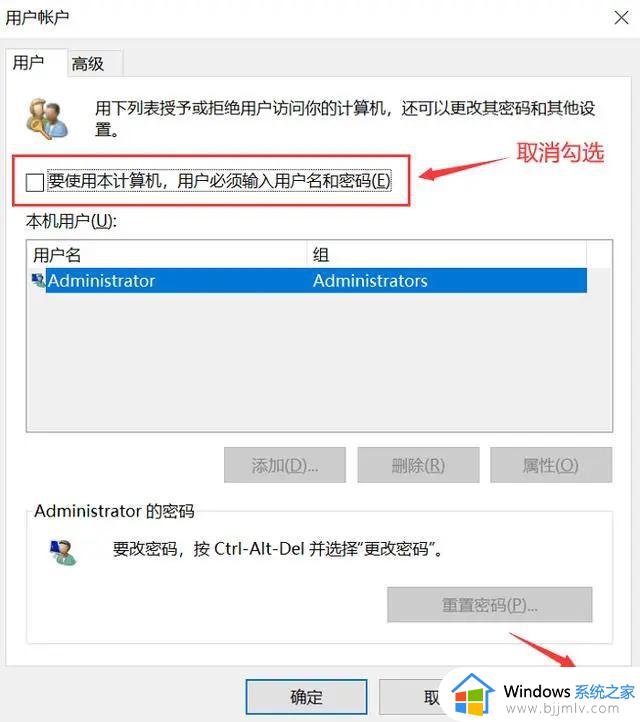
4、输入当前密码后点击【确定】即可。
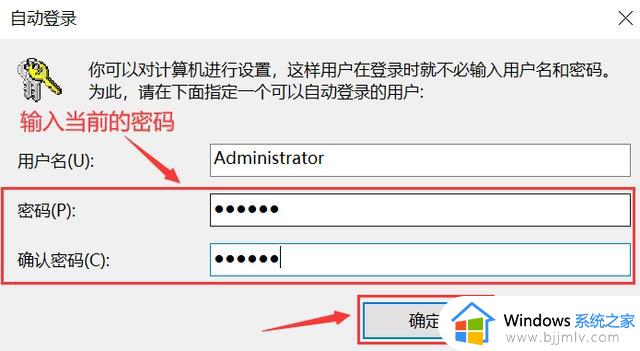
上述就是小编教大家的win10如何解除开机密码设置完整步骤了,有遇到过相同问题的用户就可以根据小编的步骤进行操作了,希望能够对大家有所帮助。